El ruido de respiración es causado por bocanadas de aire que salen de su boca y golpean el micrófono. Dado que el diafragma dentro del micrófono es sensible, provoca un sonido fuerte y distorsionado. Sin embargo, el ruido de la respiración se puede eliminar utilizando una puerta de ruido, amplificar o herramientas de reducción de ruido dentro de Audacity.
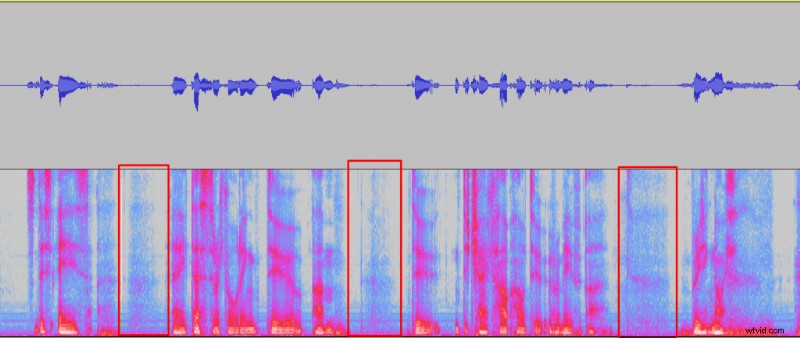
¿Cómo eliminar respiraciones con una puerta de ruido en Audacity?
Aquí hay un artículo sobre cómo instalar el complemento de puerta de ruido en Audacity.
La puerta de ruido es probablemente la mejor herramienta para eliminar rápidamente la mayoría de las respiraciones de su grabación, es rápida y no reducirá la calidad del audio. Sin embargo, la puerta de ruido es incapaz de eliminar las respiraciones que se superponen con las palabras. Por lo tanto, la puerta de ruido solo eliminará las respiraciones entre palabras. Por suerte, ahí es donde suelen aparecer las respiraciones.
Aquí se explica cómo eliminar respiraciones con una puerta de ruido en Audacity:
- Mida el volumen de su respiración con un medidor de nivel de reproducción en la parte superior.
- Seleccione toda su grabación
- Ir a Efecto -> Puerta de ruido
- Establecer el umbral de la puerta a ~5dB por encima del volumen de tu respiración
- Establecer Ataque/Descomposición a 80 ms y reducción de nivel a alrededor de -20dB, haga clic en Aceptar
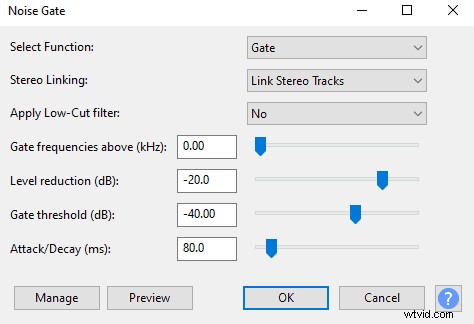

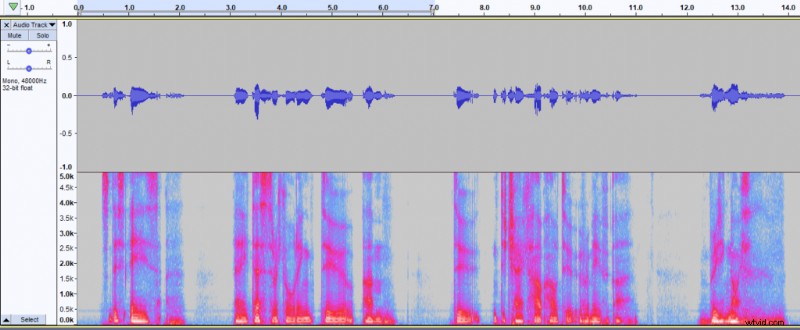
¿Cómo eliminar las respiraciones usando la reducción de ruido en Audacity?
Eliminar con reducción de ruido es extremadamente rápido y eliminará la mayoría de las respiraciones, incluso si están en medio de una oración. Sin embargo, la herramienta de reducción de ruido eliminará algunas de las frecuencias de su voz, lo que podría introducir artefactos de audio y reducir ligeramente la calidad del audio. Podría ser mejor seguir con la puerta de ruido y amplificar las herramientas si las respiraciones son solo entre palabras.
- Seleccione una respiración dentro de su grabación
- Ir a efecto -> Reducción de ruido
- Obtener perfil de ruido
- Seleccione toda la grabación
- Abra Reducción de ruido de nuevo
- Establecer Reducción de ruido a 20 dB y haga clic en Aceptar.
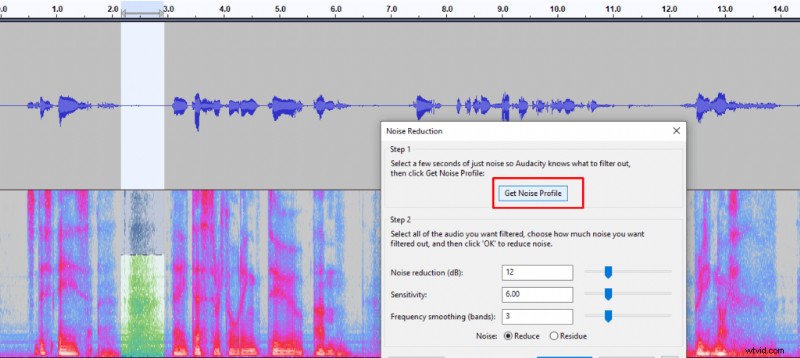

¿Cómo eliminar respiraciones usando un efecto Amplify en Audacity?
Puede eliminar el ruido de la respiración de su grabación usando un efecto Amplificar en cada respiración. It’s a tedious work if you have a long recording, but works perfectly fine for shorter ones. Moreover, amplify effect can be used to clean up audio for when there are some breaths left after applying noise gate or noise reduction.
Here’s how to remove breaths with amplify effect:
- Select a breath
- Go to Effect –> Amplify
- Set Amplification to around -20 dB or what seems appropriate for your recording
- Haga clic en Aceptar
- Repeat the same for each breath
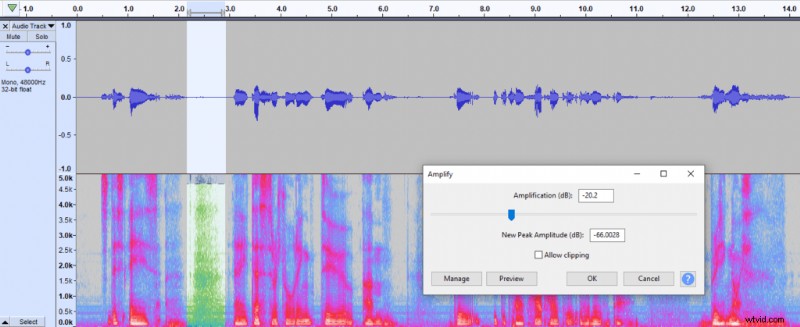
You can also make removing breaths with Amplify effect faster by adding a keyboard shortcut to Amplify effect by going to Edit -> Preference -> Keyboard -> Search ‘Amplify’ -> Insert
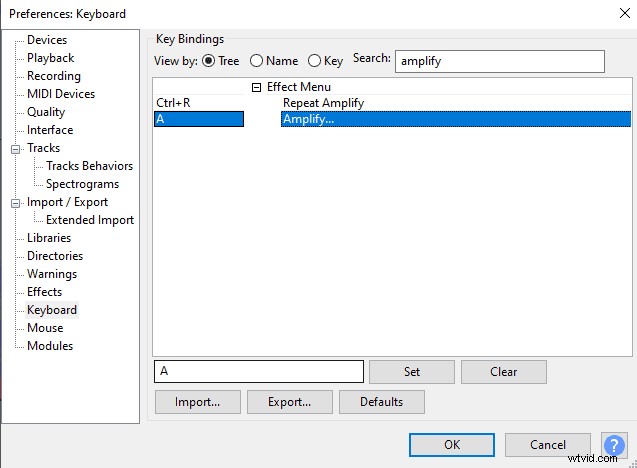
You can read how to avoid breathing noise in this article.
